Shaxda tusmada
Waxaan arkay wax badan oo ka mid ah shaashadaha iPhone dillaacay. Badanaa isticmaalayaashu waxay sii wadaan inay isticmaalaan taleefanadooda inkasta oo ay jajaban yihiin muraayadaha. Laakiin haddii aad wax badan u dhaawacdo shaashaddaada, ma awoodid inaad isticmaasho taleefankaaga gabi ahaanba. Waxaad u baahan doontaa inaad beddesho shaashadda ama telefoonka oo dhan.
Kahor intaadan samayn mid ka mid ah waxyaalahaas, waxaa lagugula talinayaa inaad kaydiso taleefankaaga si aadan u lumin sawiradaada iyo faylashaada qiimaha leh. Marar badan, si dhab ah ugama fikiri doontid kaydinta ilaa ay goori goor tahay. Taasi waa sida inaad ka fikirto caymiska baabuurka ka dib markaad shil gasho.

Laakiin waa waayo-aragnimada qaar badan. Waa kan hal tusaale oo aan ka helay Doodaha Apple. Ma xidhiidhin kartaa Laakiin ma jiro shaqaale Apple ah ama qof saddexaad oo dayactir ah oo dammaanad qaadaya taas. Way fiicantahay in marka hore la sameeyo Backup si ay xogtaadu u badbaado.
Maqaalkan, waxaanu u qaadan doonaa inaad si xun u dhaawacday shaashadda si aadan u akhriyin waxa ay ku qoran tahay ama aadan isticmaalin shaashadda taabashada. . Waxaan si faahfaahsan u dabooli doonaa afar hab oo kala duwan oo gurmad ah kuwaas oo kaa caawin doona inaad ilaaliso waxa ku jira taleefankaaga. Laakiin marka hore, waxaan dabooli doonaa qaar ka mid ah jidgooyooyinka aan u baahanahay si aan u helno meelaha leexsan.
> 3> Hababka aan Isticmaali doono> Waa wax aan macquul aheyn in la isticmaalo iPhone oo leh shaashad si xun u dhaawacday. Ma arki kartid waxa ku dul yaal, ma socon kartid, mana geli kartid macluumaadka shaashada taabashada.Way ka sii daraysaa. Tufaax ayaa adkeeyaysida.
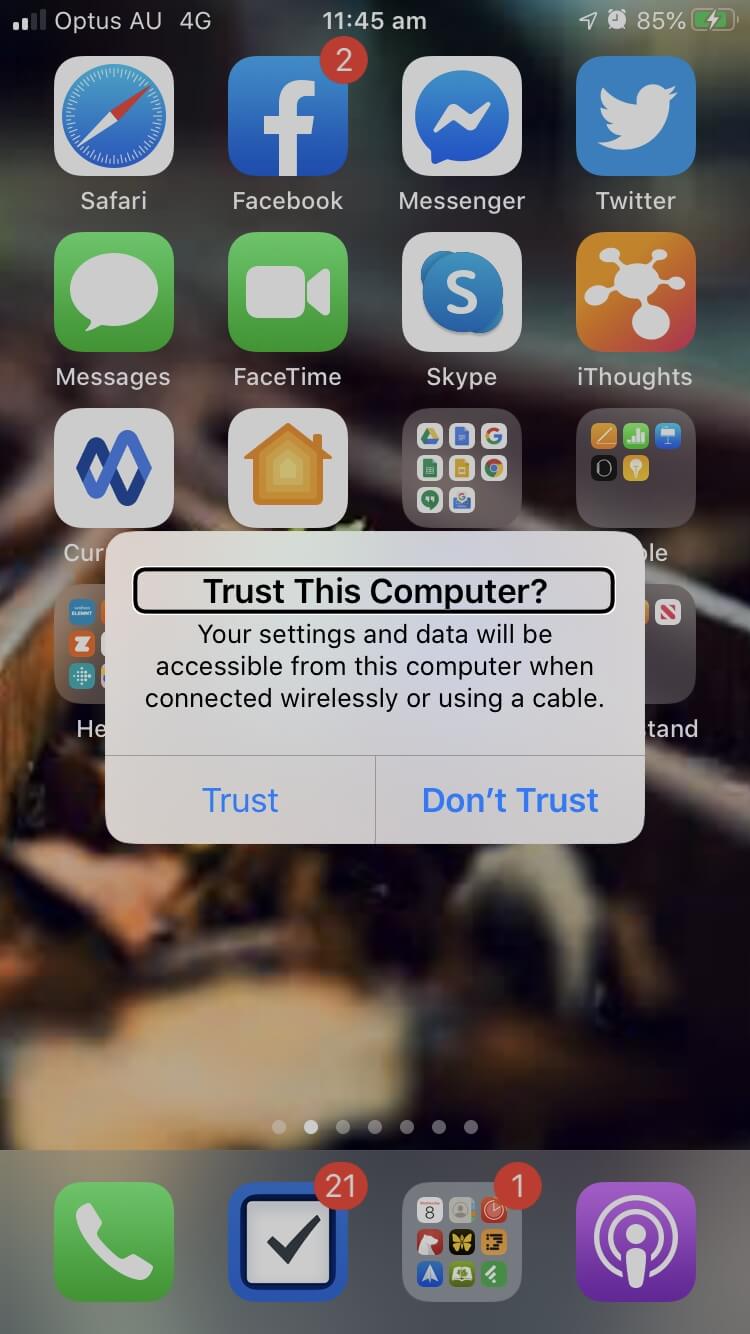 >Riix furaha saxda ah laba jeer si aad u doorato badhanka Trustoo taabo adigoo riixaya Ctrl-Alt-Space (Control-Option-Spaceon Mac) on kiiboodhka Bluetooth. Marka xigta, xaqiiji inaad rabto inaad ku kalsoonaato kumbuyuutarka adoo isticmaalaya si aad u qorto lambarkaaga ama lambarka sirta ah ee taleefankaaga
>Riix furaha saxda ah laba jeer si aad u doorato badhanka Trustoo taabo adigoo riixaya Ctrl-Alt-Space (Control-Option-Spaceon Mac) on kiiboodhka Bluetooth. Marka xigta, xaqiiji inaad rabto inaad ku kalsoonaato kumbuyuutarka adoo isticmaalaya si aad u qorto lambarkaaga ama lambarka sirta ah ee taleefankaagaHadda waxaad ku kaydin kartaa iPhone-kaaga kumbuyuutarkaaga. Macsyada cusub ee ku shaqeeya macOS Catalina ama ka dib, taas waxaa lagu sameeyaa iyadoo la adeegsanayo Finder. Kumbiyuutarrada iyo Mac-yada ka weyn, waxaad isticmaali doontaa iTunes. Waa kuwan tillaabooyinka la raacayo addoo isticmaalaya Finder.
Open Finder, oo dhinaca bidix ee navigation bar, dooro iPhone kaaga.
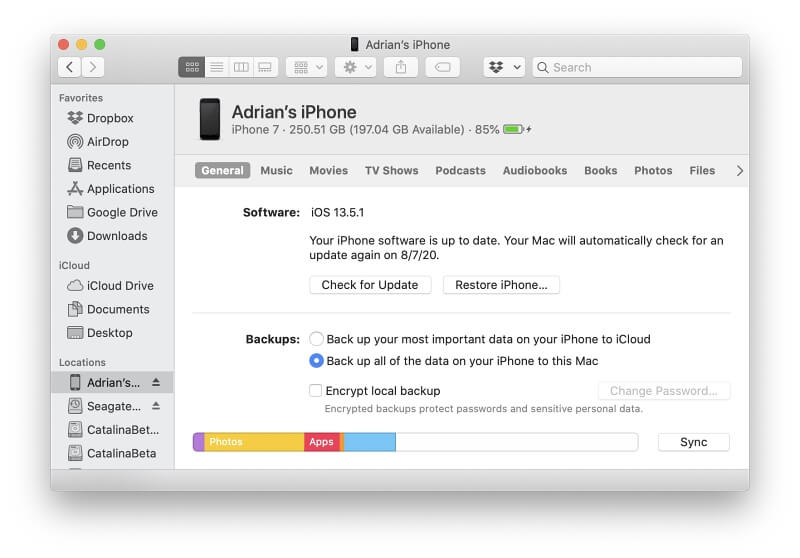
Under Backups , hubi in "Kabtana dhammaan xogta aad iPhone in Mac this" ayaa la doortay. Markaas taabo badhanka Sync oo sug inta kaydku dhammeeyo. La sameeyay!
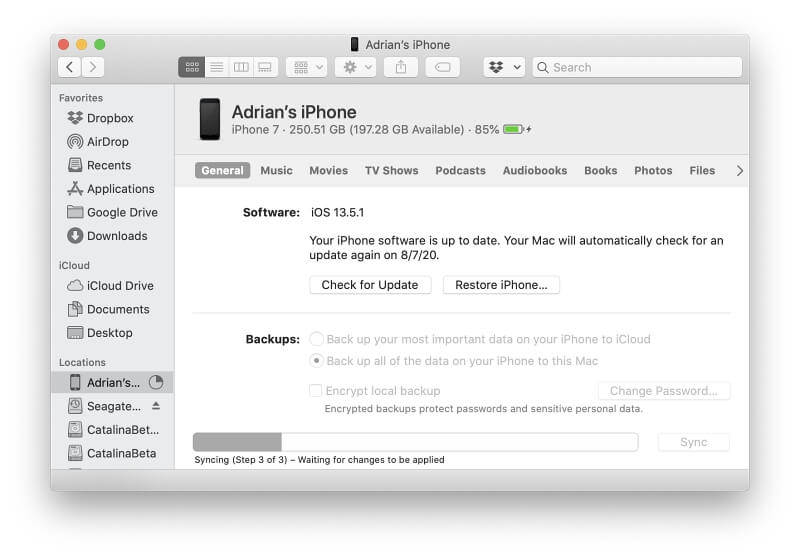
Haddii aad u baahan tahay inaad isticmaasho kaydka ka dib hagaajinta ama beddelka iPhone-kaaga, ku xidh telefoonkaaga oo taabo Soo Celinta iPhone… badhanka si aad u bilowdo.
3> Xalka 4: Isticmaal Software-ka Soo-kabashada Xogta ee Qaybta Saddexaad ee iPhoneWaxa aad u baahan tahay:
- Keyboard USB ah > Hillaac ku socda adabtarada USB
- Kiiboodhka Bluetooth-ka
- Kombuyuutar (Mac ama PC)
- Software soo kabashada xogta iPhone (waxaan ku dabooli doonaa xulashooyinkaaga hoos) >
Waxaa jirta fursad macquul ah oo xogtaadu ay wali ahaan doonto ka dib beddelka shaashadda, oo kaliya waxaad u baahan tahay inaad bixiso software-ka haddii aad dhab ahaantii lumisay xogtaada. Waxaad akhrin kartaa wax ku saabsan barnaamuj kasta awoodiisa iyo sidoo kale barnaamijyada kale ee tartamaya ee ku jira shaxda.
> Haddaba maxaad samaynaysaa?Kahor inta aan la beddelin shaashadda taleefankaaga-ama kaliya beddelka taleefanka oo dhan-waxaa habboon in la sameeyo gurmad. Xaaladda dayactirka, kaydku waa badbaado-waxaa jirta fursad ah in faylashaada iyo sawiradu ay wali ku sii jiri doonaan taleefankaaga marka aad soo celiso, laakiin ma jiro dayactiriye dammaanad qaadi doona taas. Haddii aad hesho taleefan cusub, kaydku wuxuu kuu ogolaanayaa inaad u dejiso sidii kii hore oo kale.
Laakin marka shaashadda la jabsado, kaydinta waa adag tahay. Haddii aad ku furi karto taleefankaaga adoo isticmaalaya ID Touch ama Aqoonsiga Wajiga, waxaad isticmaali kartaa kumbuyuutar dibadda ah ama laba si aad u kaydiso iCloud; u haajiraan xogtaada telefoon cusub; ama ku kaydinta kombayutarka adoo isticmaalaya Finder, iTunes, ama software kabashada xogta dhinac saddexaad Halkaa marka ay marayso, waxaad u baahan tahay inaad go'aansato sida ay xogtaadu adiga kuugu tahay. Waxaa laga yaabaa inaad fursad qaadato oo aad rajaynayso xogtaadailaa hadda dayactirka ka dib.
Ugu dambayntii, hubi inaad wax ka barato waayo-aragnimadan. Hadda wixii ka dambeeya, ku celi taleefankaaga si joogto ah! Anigu shakhsi ahaan waxaan dib ugu celinayaa iCloud. Waxay ku kacdaa lacag yar bishiiba, iyo kaydinta habeen kasta si toos ah ayaa loo sameeyaa. Haddii kale, caadayso inaad iPhone-kaaga ku taageerto adiga oo si joogto ah ugu xidhaya kombayutarkaaga
ammaankeeda si haddii taleefankaaga la xado, tuuggu ma awoodi doono inuu galo xogtaada. Nasiib darro, ilaalintaas isku midka ah ayaa ka dhigi doona mid aad u adag in hadda lagu kaydiyo telefoonkaaga. Si kastaba ha ahaatee, waxaa laga yaabaa inay suurtogal tahay in la xalliyo. Hoos ayaan ku tilmaami doonaa. Xariiqda hoose: haddii aadan furi karin taleefankaaga, ma awoodi doontid inaad dib u soo celiso.Waxyaabahan xalintu waxay keeni kartaa kharash Haddii aadan horey u lahayn hillaac ilaa adabtarada USB ama aadan haysan kiiboodhka firaaqada ah ee hareeraha yaal, waa inaad soo iibsataa. Isticmaalka software-ka soo kabashada qolo saddexaad waxay sidoo kale ku kacaysaa lacag marka ay timaado wakhtiga lagu soo celinayo xogta telefoonkaaga.
Waa kuwan hababka aan u isticmaali doono si aad u sheegi karto waxa ku yaal shaashaddaada oo aad dhex gasho kaaga. phone:
1. Touch ID or Face ID
>Waxa ugu horeeya ee ay tahay inaad samayso waa fur teleefankaaga In aad geliso PIN ama eraygaaga sirta ah ee shaashadda qufulka way adagtahay sababtoo ah ma arki kartid waxa shaashaddaada ku jira ama ma isticmaali kartid muraayadda taabashada.
Nasiib wanaag, marka la soo bandhigo Aqoonsiga Touch iyo Aqoonsiga Wajiga, tani waa hal dhibaato oo runtii noqotay mid la maarayn karo. Biometrics ayaa ka dhigtay furitaanka iPhones si aad u fudud oo isticmaalayaasha intooda badani ay ku riyaaqeen iyaga, waxayna ku furi karaan taleefankooda taabasho ama muuqaal.Hubi inaadan dib u bilaabin iPhone-kaaga ama ha u ogolaan batarigu inuu dhinto! Dib u bilaabashada ka dib, Aqoonsiga taabashada iyo Aqoonsiga Wajiga ikhtiyaar ma noqon doono. Waxaa lagaa doonayaa inaad geliso eraygaaga sirta ah ka hor ID Touch ama Aqoonsiga Wajigawuu shaqayn doonaa Beddelka kuugu fiican waa inaad beddesho shaashadda oo aad rajaynayso in xogtu ay weli jirto ka dib.
> 2. VoiceOver> Sideed u sheegi kartaa waxa ku jira shaashaddaada haddii aadan arki karin? Maqlo bedelkeeda. VoiceOver waa sifada gelitaanloogu talagalay kuwa aragga naafada ka ah. Waa akhristaha shaashadda oo si toos ah u akhrin doona waxa ku jira shaashadda oo kor u qaadaya oo u sahlaya in aad iPhone-kaaga ku dhex gasho kiiboodhka dibaddaSidee u shid VoiceOver? Sida ugu fudud waa in aad waydiiso Siri in uu "u sahlo VoiceOver."
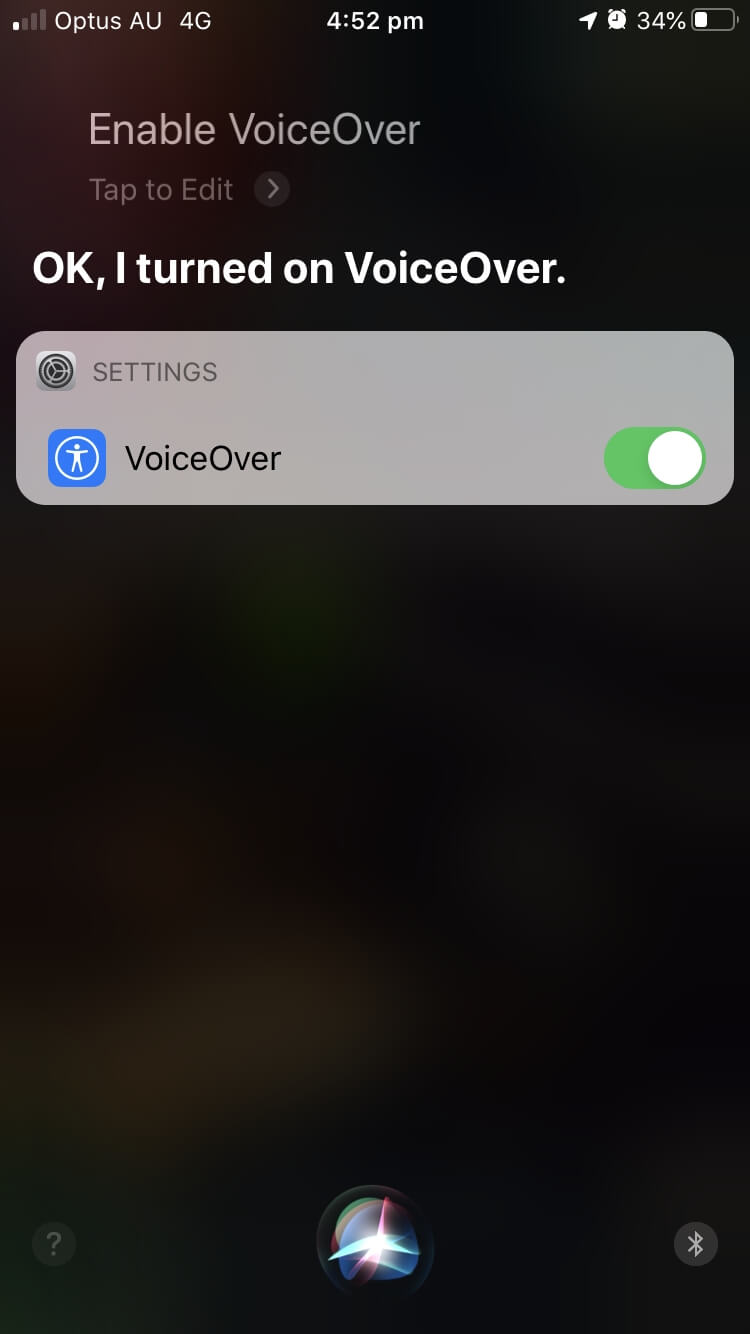
3. Siri
Shaashada jaban, Siri waa ka faa'iido badan tahay waligeed. Waxaad u isticmaali kartaa hawlo kale oo badan. Nasiib darro, bilawga kaydinta maaha mid ka mid ah, laakiin waxay kaa caawin doontaa inaad si fudud u gasho goobaha aad u baahan tahay.
4. Keyboard USB
>La'aanteed shaashadda taabashada shaqaynaysa, waxaad heli doontaa waxaad u baahan tahay hab kale oo aad ku dhex mari karto goobaha telefoonkaaga oo aad geliso macluumaadka: kiiboodhka USB. Waxaa laga yaabaa inaad hore u haysatay, ama waxaad amaahan kartaa mid. Si aad ugu xidhid telefoonkaaga, waxa kale oo aad u baahan doontaa Lightning to USB adapter, kaas oo caadiyan qiimihiisu ka yar yahay $30.
Haddii aanad bedelin goobaha shilka ka hor,ma awoodid inaad isticmaasho kiiboodhka ilaa teleefankaaga furmo mooyee. Tani run bay ahayd tan iyo iOS 11.4.1; Waxay la macno tahay inaadan awoodin inaad isticmaasho kiiboodhka si aad u qorto PIN ama eraygaaga sirta ah. Taasi waa sababta aadwaxaad u baahan tahay inaad dajisato Aqoonsiga Touch ama Aqoonsiga Wajiga> Ctrl-Alt-Space on kiiboodhka oo leh qaab Windows
Ilaa inta badan USB Keyboard-yadu waxay adeegsadaan qaabaynta Windows, waxaanu kaliya ugu yeedhi doonaa Ctrl-Alt-Space inta ka hadhay maqaalka
> 5. Kiiboodhka BluetoothHaddii aad qorshaynayso inaad iPhone-kaaga ku xidho kombayutarkaga ujeedooyinka kaydinta, xidhiidhkaasi waxa uu u baahan doonaa dakadaada hillaaca. Taasi waxay ka dhigan tahay inaadan haysan meel aad ku xidhato kiiboodhka USB-gaaga. Xalka: beddelkii isticmaal kiiboodhka Bluetooth-ka.
Nasiib darro, ilaa aad isku xidho kiiboodhka shilka ka hor, way adkaan doontaa in lagu xidho. Waxaad u baahan doontaa inaad isticmaasho kiiboodhka USB-ga si aad isu-lamaanaynta u samayso, ka dib ka fur oo isticmaal kiiboodhka Bluetooth-ka inta ka hadhay hawsha 0>Waxa aad u baahan doonto:
>- > Kiiboodhka USB > Hillaac ku socda adabtarada USB
- Akoon iCloud leh kaydin ku filan > Xidhiidh Shabakadda Wi-Fi
Si aad u bilowdo, fur telefoonkaaga addoo isticmaalaya Aqoonsiga Touch ama Aqoonsiga Wejiga oo weydii Siri inuu awood u yeesho VoiceOver. Ku xidh hillaaca USB adabtarada iPhone kaaga, ka dibna ku xidh kiiboodhka USB gudaha
Weydii Siri inuu furo goobaha iCloud . Ma awoodi doontid inaad aragto shaashadda, sidaas darteedWaxaan ku dari doonaa shaashadaha si ay kaaga caawiyaan inaad sawirto waxa dhacaya.
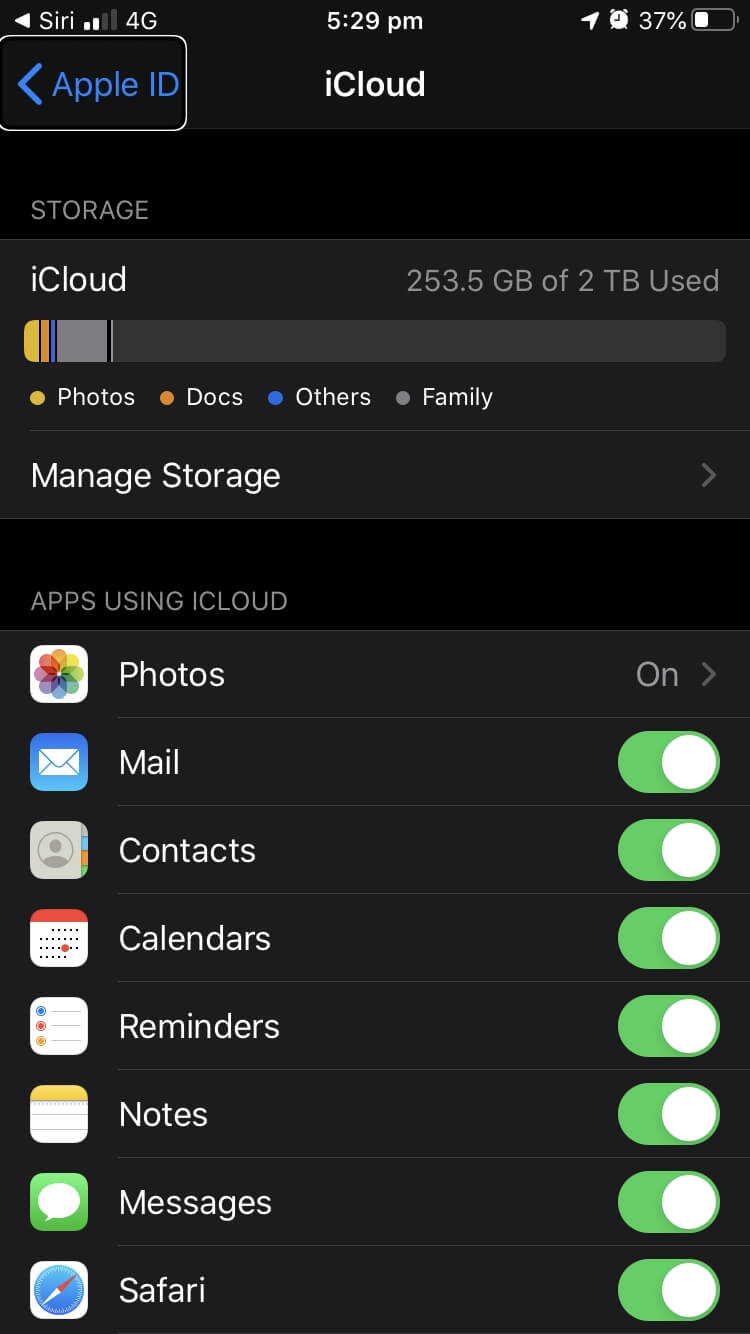 >
> Ogaysii badhanka "Apple ID" hadda waa la doortay. Waxaad hoos ugu dejinaysaa liiska dejinta adigoo riixaya furaha cursorka midig ee kiiboodhka. Waqtiga qoraalkan, waxaad u baahan tahay inaad riixdo 22 jeer si aad u gaarto iCloud Backup . Geli kasta kor ayaa loo akhrin doonaa markaad dhex socoto.
> >> Taabo shayga kaabta iCloud adigoo riixaya Ctrl-Alt-Space (Control-Option-Space on Mac) ee kiiboodhka .
>> Taabo shayga kaabta iCloud adigoo riixaya Ctrl-Alt-Space (Control-Option-Space on Mac) ee kiiboodhka .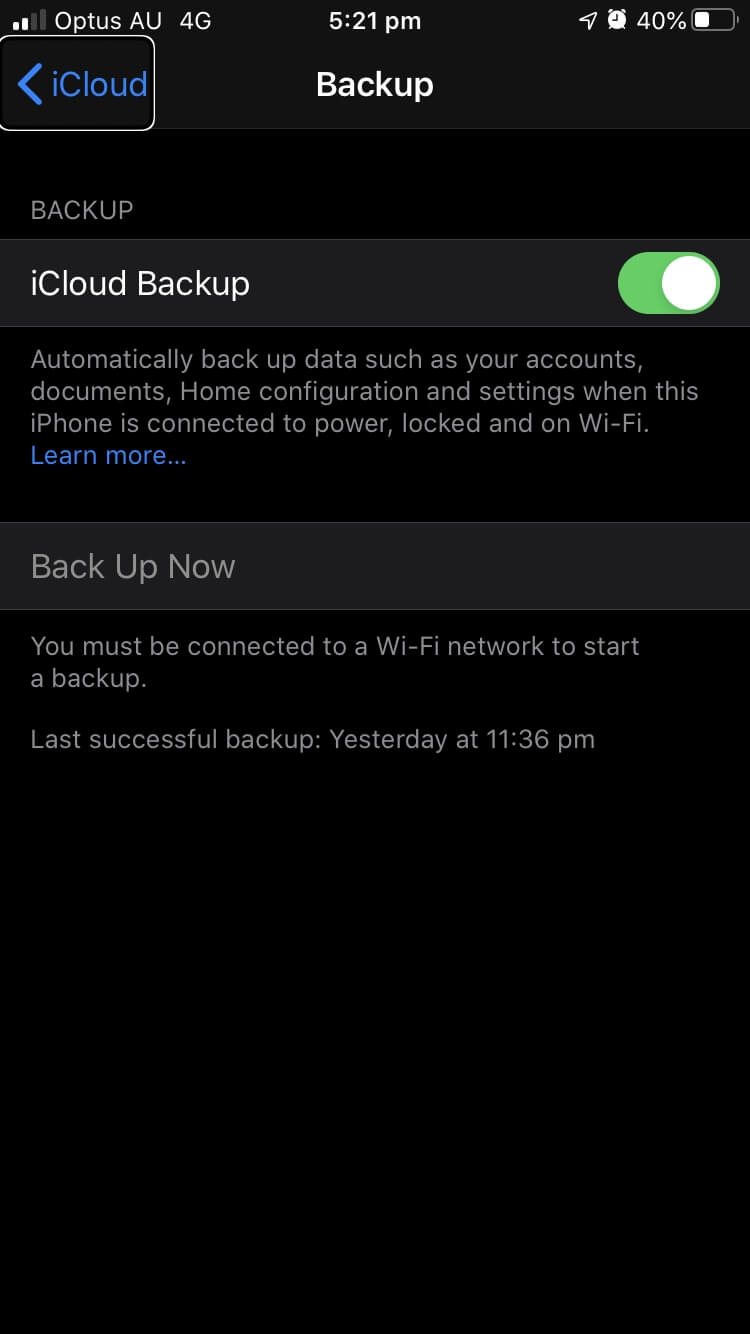
Telefoonkayga, iCloud Backup mar horeba waa shid. Si aad u ogaato in taadu shidantahay, taabo furaha cursorka midig saddex jeer. Markaas waxaad maqli doontaa "iCloud kaabta on" ama "iCloud kaabta off." Haddii taadu dansan tahay, taabo Ctrl-Alt-Space (Control-Option-Space on Mac) .
> Si aad dib ugu soo celiso, waxaad u baahan tahay in lagugu xidho a Shabakadda Wi-Fi Waxaan u qaadan doonaa inaad tan ka samaynayso guriga, oo aad si guul leh ugu xidhantay. Si aad u riixdo badhanka Back Up Now, taabo furaha midiglaba jeer, ka dib Ctrl-Alt-Space (mar kale , Control-Option-Space)on Mac)Bar horumarka ayaa la soo bandhigi doonaa iyadoo ay la socoto qiyaasta wakhtiga hadhay. Ma awoodi doontid inaad aragto macluumaadka, laakiin waxaad awoodi doontaa inaad iftiimiso macluumaadka adigoo isticmaalaya furaha cursorka midig si aad u maqasho VoiceOver oo la akhriyay.
>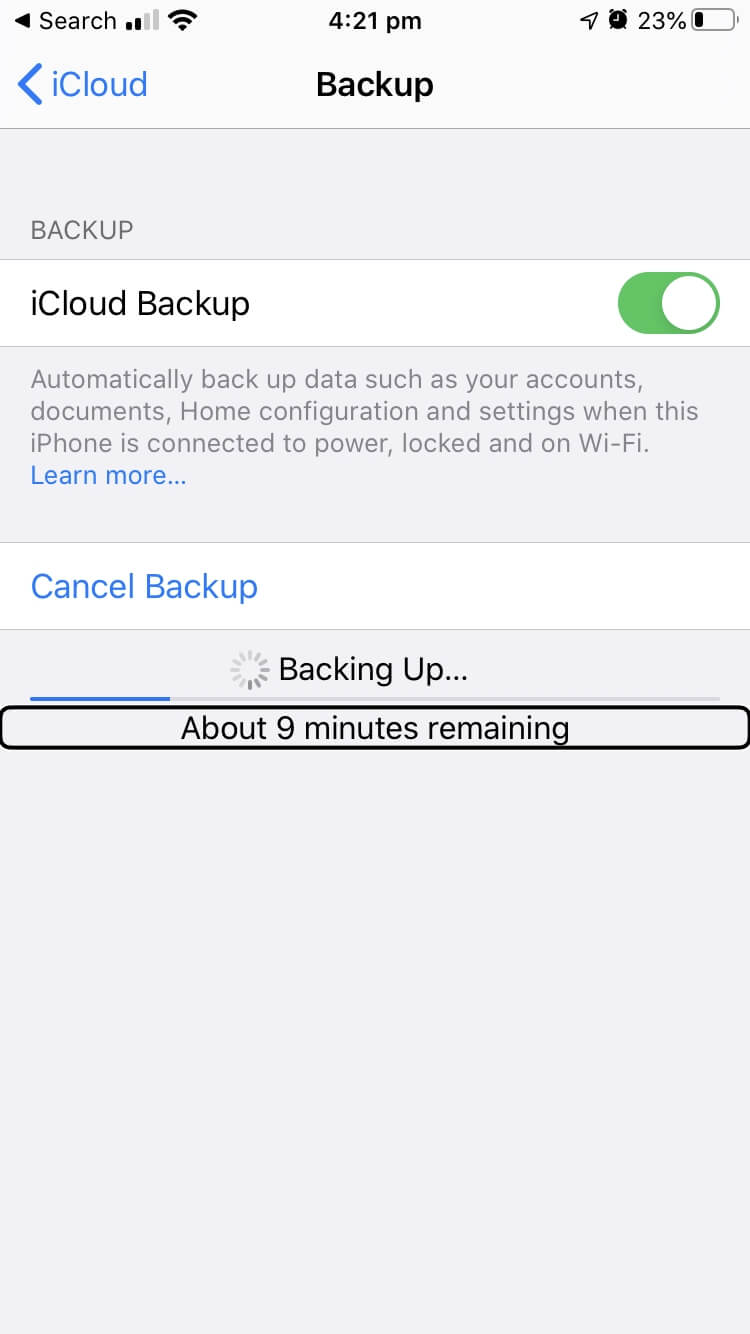
Marka kaydinta waa la dhammeeyaa, wakhtiga kaydinta guusha ugu dambaysay ayaa la soo bandhigi doonaa iyowaxaa ku dhawaaqay VoiceOver markaad ku doorato furaha cursorka.
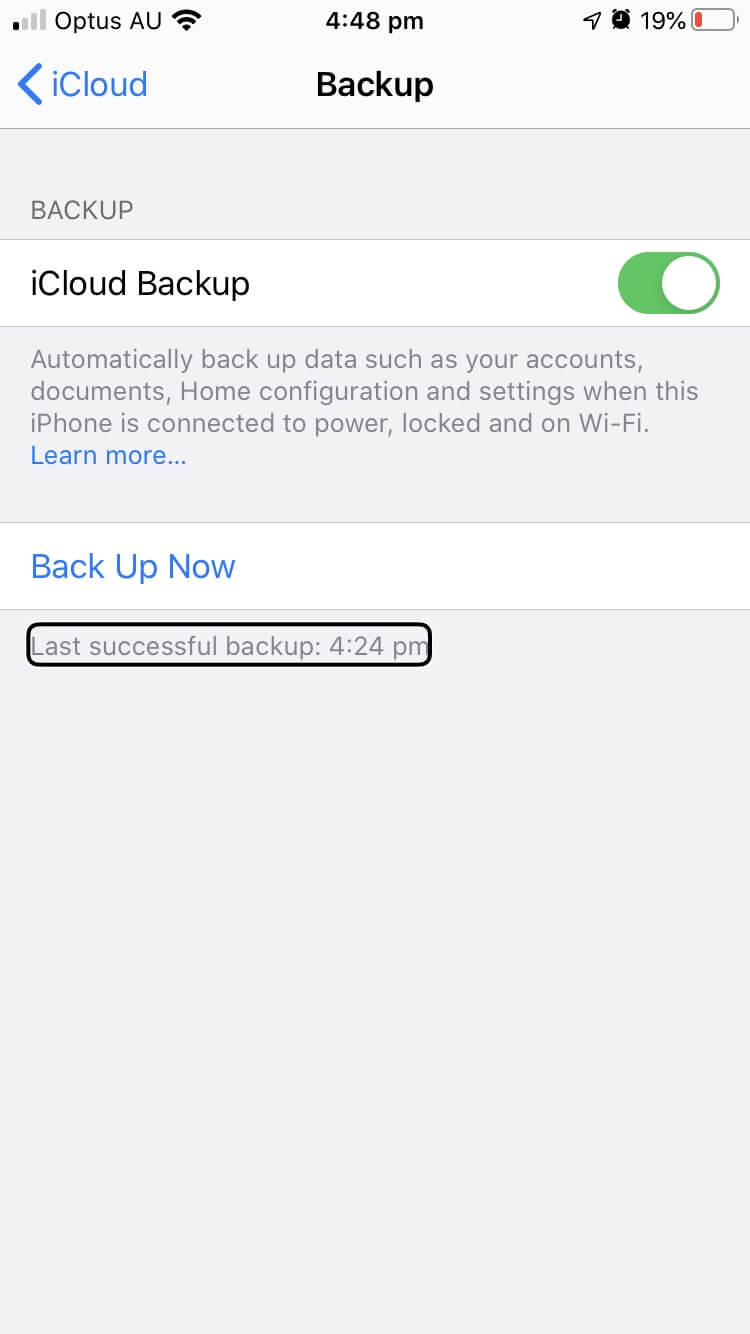
Haddii aad u baahan tahay inaad xogtaas ku soo celiso taleefankaaga ka dib marka la hagaajiyo ama la beddelo, Quick Start ayaa kuu oggolaan doonta inaad xogtaada ka soo dejiso daruuraha. Marka la dejinayo.
> Xalka 2: U rar xogtaada taleefan cusubWaxa aad u baahan tahay:
>- > Keyboard USB
- A Hillaac ku socda adabtarada USB
- Ku xidhidh shabakad Wi-Fi ah
- IPhone cusub oo ku shaqeeya iOS 12.4 ama wixii ka dambeeya >
Haddii aad beddesho taleefankaaga intii aad hagaajin lahayd Shaashadaada, ikhtiyaarka labaad ayaa ah inaad si toos ah uga guurto xogtaada taleefankii hore una guurto mid cusub adiga oo aan marka hore samayn gurmad. Labada taleefanba waxay u baahan yihiin inay ku shaqeeyaan iOS 12.4 ama wixii ka dambeeya oo ay Bluetooth shid si ay tani u shaqeyso. Haddii loo baahdo, waxaad awood u siin kartaa Bluetooth taleefankaagii hore adigoo u sheegaya Siri inuu "shir Bluetooth."
Waxaa lagu siin doonaa ikhtiyaarka ah inaad nidaamka ku sameyso xiriir fiilo ama fiilo ah, laakiin maadaama aad u baahan tahay si aad u hesho kiiboodhka, dooro ikhtiyaarka wirelesska. Nasiib darro, ma haysto taleefoon duug ah oo aan ku tijaabiyo tan, markaa ma bixin karo sawirro ama ma bixin karo faahfaahin la mid ah sida xalalka kale.
Bilow adiga oo awood u siinaya VoiceOver oo ku xidha hillaacaaga USB ada ada iyo kiiboodhka USB.
Marka aad bilowdo inaad dejiso talefanka cusub, waxa aad iman doontaa Quick Start , oo ah hab habayn doona taleefankaaga cusub sida oo kale.kii hore. Dooro inaad tan si toos ah uga sameyso taleefankii hore halkii aad ka samayn lahayd iCloud: "Si toos ah ugu wareeji si iPhonekan uu diyaar ugu noqdo xogtaada markaad dhammayso dejinta." Nidaamku waxa uu qaadan doonaa dhawr saacadood.
> Dhig meel u dhow talefankaagi hore. Markaad shido teleefankaagii hore, fariin aanad arki doonin ayaa soo baxaysa. Waxay kuu ogolaanaysaa inaad ogaato inaad samaynayso telefoon cusub oo waxay ku siinaysaa Unlock to Continuebutton.Ma sheegi kartid in badhanka mar hore la doortay, markaa waxaad u baahan kartaa inaad Isticmaal furaha Bidix ama Midigilaa VoiceOver uu kuu sheegayo in badhanka la doortay, dabadeed taabo adigoo riixaya Ctrl-Alt-Space (Control-Option-Spaceon Mac) kiiboodhka. Waxaad markaa u baahan doontaa inaad isticmaasho Aqoonsiga Touch ama Aqoonsiga Wajiga si aad u furto taleefankaagaMarka xigta, soo-bandhig kale ayaa soo bixi doona. Waxay soo bandhigaysaa aqoonsigaaga Apple waxayna ku siinaysaa badhanka ContinueIsticmaal furayaasha bidix iyo midig (haddii loo baahdo) si aad u dooratid badhanka, dabadeed taabo adigoo riixaya Ctrl-Alt+Space(Mac: you know the drill) ee kiiboodhka.> Tallaabada xigta waa wax yar oo khiyaano leh. Naqshad ayaa lagu soo bandhigay taleefankaaga cusub, waxaadna u baahan tahay inaad ku sawirto taleefankaagi hore adigoo isticmaalaya kamaradkiisii. Tani waxay qaadan doontaa xoogaa tijaabo iyo khalad ah sababtoo ah ma arki kartid waxa kamaradu tilmaamayso. Iyada oo teleefankaagi hore la dul dhigay cag ku dhow kan cusub, si tartiib ah u dhaqaaji ilaa qaabka la sawiro. Nasiib wacan! Aan ogaano gudahafaallooyinka haddii aad ogaato wax khiyaamo ah si tan loo fududeeyo.Beddelku waa in aad doorato Authenticate Manually ikhtiraacida, ka dib raac tilmaamaha. Bogga taageerada Apple ma qeexayo waxa soo socda, laakiin waxaan u maleynayaa inaad awoodi doonto inaad isticmaasho kiiboodhka ku lifaaqan (iyo dulqaad badan) si aad uga jawaabto su'aalo kasta.
Intaa ka dib, Quick Start ayaa ku sii socon doonta kaaga iPhone cusub. Waxaa jiri doona dhowr su'aalood iyo su'aalo si aad uga jawaabto, iyo marka aad gaarto Trere Your Data bogga, dooro "Transfer from iPhone." Socdaalku wuxuu qaadan doonaa wakhti, iyadoo ku xidhan inta xog ee aad hayso tii hore. Filo inaad sugto dhowr saacadood.
> Xalka 3: Ku celi Kombayutarkaaga Adigoo isticmaalaya USB iyo Keyboards BluetoothWaxa aad u baahan tahay:>- >>Keyboodhka USB. 14>
- Iftiinka adabtarada USB > Kiiboodhka Bluetooth-ka > Kumbuyuutar (Mac ama PC)
Taasi waa sababta oo ah waxaad u baahan tahay inaad taabato hal badhan si aad u xaqiijiso inaad ku kalsoon tahay kumbuyuutarkaas. Sababtoo ah talefankaagu wuxuu ku xidhan yahay kombiyuutarkaaga, sidoo kale ma yeelan kartid kiiboodhka USB. Waxaad u baahan doontaa inaad isticmaasho kiiboodhka Bluetooth-ka. Laakiin si aad taas u shaqeyso, waxaad u baahan doontaasi aad u isticmaashid kiiboodhka USB-adiga oo u malaynaya in aanad wakhti hore ku xidhin.
Si aad u bilowdo, fur telefoonkaaga addoo isticmaalaya Aqoonsiga Touch ama Aqoonsiga Wajiga oo daar VoiceOver adiga oo u sheegaya Siri si ay "u suurtageli VoiceOver." Ku xidh hillaacaaga USB adabtarada talefankaaga oo ku xidh kiiboodhkaga.
>Si aad isugu xidho kiiboodhka Bluetooth-ka, waxaad u baahan tahay inaad tagto qaybta Bluetooth-ka ee abka Settings. Sida ugu fudud waa in aad Siri u sheegtid Fur dejinta Bluetooth. Haddii Bluetooth-ku damo, weydii Siri inuu "shido Bluetooth."> 21>Daar kiiboodhka Bluetooth-ka oo dhig habka lammaanaynta haddii loo baahdo. Hadda, waxaad u baahan tahay inaad u gudubto kiiboodhkaas liiska ku jira. Riix furaha saxda ah ee kiiboodhka USB ilaa aad ka bixi kari waydo - waa inaad awood u yeelatid inaad wax u sheegto markaad dhegaysato codadka VoiceOver.
Waa inaad hadda ku jirtaa liiska ugu hooseeya halka ay ku jiraan aaladaha aan la wadaagin ku yaal. Kiiboodhka Bluetooth-ka waa in la iftiimiyaa, VoiceOver waa in si toos ah tan ku xaqiijiyaa ogeysiis la maqli karo Qalabka
Hadda oo kiiboodhka Bluetooth-kaagu ku xidhan yahay, waxa aad ka bixi kartaa kiiboodhka USB-ga oo aad ku xidhi kartaa telefoonkaaga kombiyuutarka adiga oo isticmaalaya fiilkiisa charging. Fariin ayaa lagu soo bandhigi doonaa iPhone-kaaga; waxay ku weydiin doontaa inaad ku kalsoon tahay kumbuyuutarka. Ma awoodi doontid inaad aragto, markaa halkan waa sawir-qaade ah waxa uu u ekaan doono

